2024-02-11 22:33:05|京华手游网 |来源:京华手游网原创
360驱动大师是一款专业的电脑硬件驱动管理软件,它可以自动检测并安装电脑所需的驱动程序,帮助用户解决各种驱动问题,本文将详细介绍如何使用360驱动大师。

1、下载与安装:我们需要在360官方网站或者其他可信赖的软件下载网站上下载360驱动大师的安装包,下载完成后,双击安装包,按照提示进行安装。
2、打开软件:安装完成后,我们可以在电脑桌面或者开始菜单中找到360驱动大师的图标,双击打开。
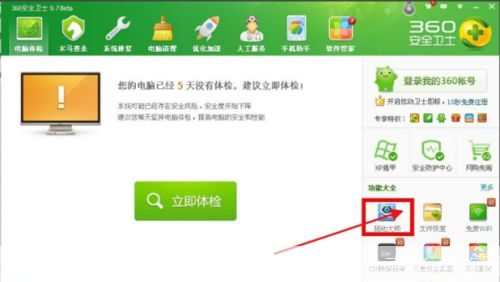
3、检测驱动:打开软件后,我们可以看到一个简洁的界面,在这个界面上,我们可以选择“全面检测”或者“手动检测”,全面检测会扫描电脑中所有的硬件设备,而手动检测则只会扫描我们选择的设备,选择好检测方式后,点击“开始检测”,软件就会自动检测电脑中的驱动情况。
4、安装驱动:检测完成后,软件会显示出电脑中缺失或者需要更新的驱动,我们只需要点击相应的驱动,然后点击“一键安装”,软件就会自动下载并安装驱动。
5、更新驱动:除了安装驱动,360驱动大师还可以帮助我们更新驱动,在软件的界面上,我们可以看到一个“驱动更新”选项,点击这个选项,软件就会自动检测并显示出可以更新的驱动,我们只需要选择需要更新的驱动,然后点击“一键更新”,软件就会自动下载并更新驱动。
6、备份与恢复:为了防止驱动出现问题,我们可以使用360驱动大师的备份与恢复功能,在软件的界面上,我们可以看到一个“驱动备份”选项,点击这个选项,软件就会自动备份电脑上的所有驱动,如果我们的驱动出现问题,我们只需要点击“驱动恢复”,软件就会自动恢复备份的驱动。
360驱动大师是一款非常实用的电脑硬件驱动管理软件,无论是安装、更新、备份还是恢复驱动,都可以轻松完成,只要按照上述步骤操作,我们就可以轻松解决电脑驱动问题。
版权说明:本文章为京华手游网所有,未经允许不得转载。